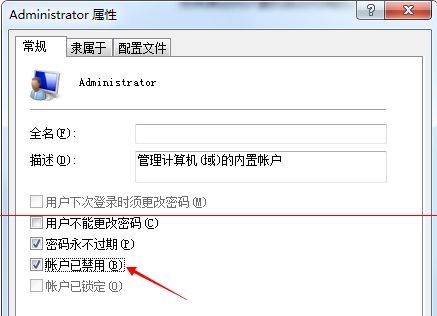最近,有朋友反映遇到了win7主板微星系统还原后提示您的账户已被停用了,这时候我们进入安全模式,然后在计算机管理的用户中取消勾选禁用就可以了,下面一起来看看win7主板微星系统还原后提示您的账户已被停用的解决方法吧。
win7主板微星系统还原后提示您的账户已被停用的解决方法
1、首先我们重启电脑,然后在开机时按下“F8”进入高级选项,并进入安全模式。

2、进入安全模式之后,右键计算机。选择“管理”
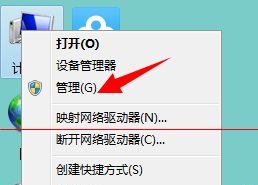
3、然后依次进入“系统工具”-“本地用户和组”-“用户”
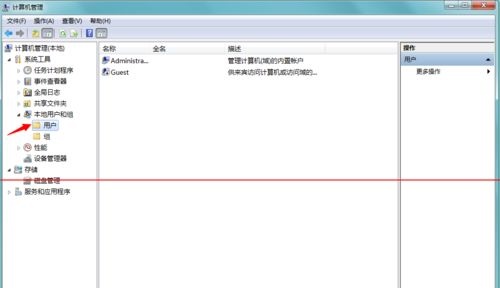
4、右键选择图示用户,点击“属性”
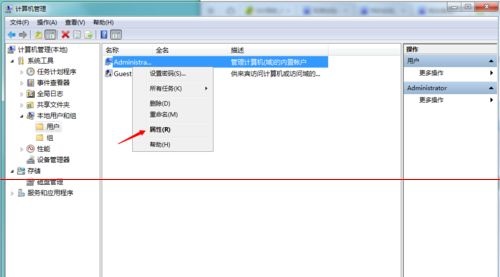
5、取消勾选“账户已禁用”,确定之后重启电脑即可。